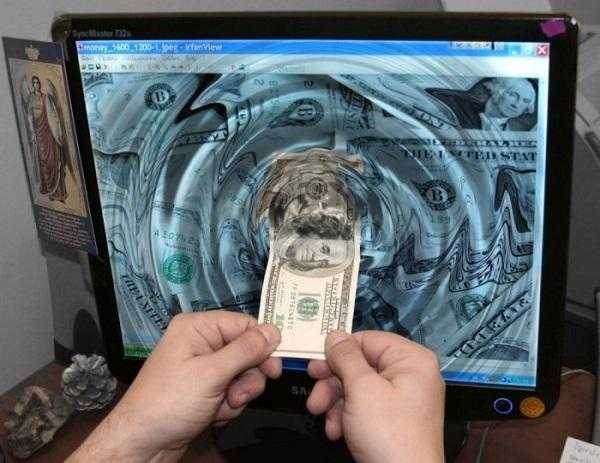Производительность процессора и характеристики его компонентов. За счет чего увеличивается производительность процессора а значит и компьютера
Как увеличить производительность процессора на компьютере? Способы
Производительность - один из важнейших параметров компьютера. Он означает, насколько быстро устройство будет выполнять отдаваемые пользователем команды. Зачастую этот параметр сильнее всего обусловливается комплектующими компьютера. К примеру, два компьютера, имеющие одинаковый процессор, но разные объемы оперативной памяти, будут иметь разную производительность.
В обыкновенной работе ПК разница в производительности может быть не слишком заметна. Однако она играет решающую роль для людей, работающих с большим количеством программ, а также в различных играх. Чем быстрее откликается на действия компьютер, тем меньше задержка в игре, тем реже игра зависает и быстрее запускается. Особенно это важно и заметно в мультиплеерных играх, когда скорость реакции как человека, так и устройства играет зачастую ключевую роль.
Итак, как же увеличить производительность процессора? Для начала нужно узнать ее текущее значение.
Как узнать производительность ПК
В основном этот параметр измеряется каким-либо числом, которое чем больше, тем лучше. Есть много различных способов узнать производительность компьютера. Можно, к примеру, воспользоваться программами, которые во множестве существуют на просторах Интернета. Также в операционной системе Windows можно посмотреть индекс производительности.
Для этого нужно зайти в панель управления и найти там вкладку "Система и безопасность". В ней нужно выбрать "Система". В этой вкладке можно узнать основные параметры компьютера, в которые входит индекс производительности. Его можно проверить. Результаты сохраняются.
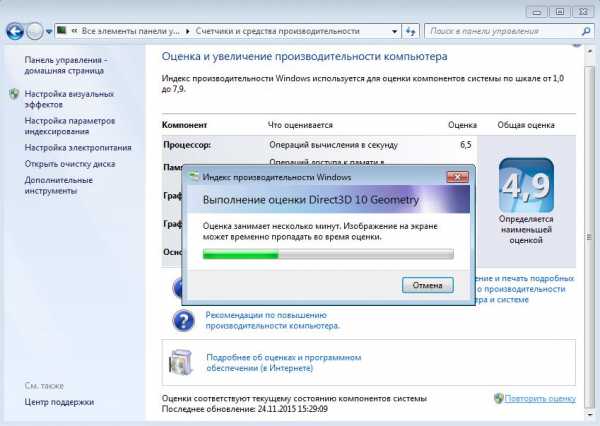
В качестве итоговой оценки система всегда выбирает наименьшее значение из показателей всех компонентов. В процессе апгрейда своего устройства желательно периодически проверять этот показатель, для того чтобы знать, как ПК реагирует на то или иное действие.
Итак, с местонахождением данных о производительности все понятно. Какие есть способы увеличить производительность процессора? Их несколько, и стоит подробно рассмотреть каждый.
Как увеличить производительность процессора на ноутбуке и ПК
Для увеличения производительности устройства можно воспользоваться несколькими способами.
Начать нужно с проверки системы на вирусы. Очень часто бывает так, что где-нибудь в уголке сидит вирус и по чуть-чуть "подъедает" производительность. Для этого можно воспользоваться любым хорошим антивирусом.
Если это не помогло, увеличить производительность можно, используя разгон процессора либо при помощи настроек ПК, очистки ОЗУ и прочего. Для начала: что такое разгон? Чтобы объяснить это понятие, нужно сказать, что у каждого процессора есть определенная частота, на которой он работает. Частота измеряется в герцах и является основной характеристикой процессора. При помощи некоторых манипуляций можно увеличить частоту, на которой он работает. Стоит сразу отметить, что дело это не то чтобы очень практичное: производительность ПК повышается от силы на 15 %. Кроме того, при превышении процессором тактовой частоты система теряет надежность.
Многие, услышав о разгоне, задают вопрос: а не сгорит ли система? Ответить на него можно словами о том, что только в 0,1 % случаев повреждения невозможно исправить. Однако, собираясь разгонять свое устройство, важно помнить, что именно вам может не повезти.
Разгон процессора на ПК и ноутбуке
Определенно разогнать процессор на стационарном компьютере проще, чем на ноутбуке. Во-первых, потому что разгон всегда сопровождается выделением большего количества тепла, а следовательно, понадобится более мощная система охлаждения, которую заменить на ПК не в пример проще, чем на ноуте.
Во-вторых, работать с компонентами ПК в целом проще, чем с компонентами ноутбука. Как тогда увеличить производительность процессора на ноутбуке? Да так же, как на ПК, просто нужно внимательнее следить за температурой процессора и ни в коем случае не допускать его перегревания. Рассмотрим несколько процессоров и способы их разгона.
AMD
Для того чтобы увеличить производительность процессора AMD, разогнав его, понадобится специальная программа. К примеру, AMD OverDrive. Она хорошо подходит для процессоров типа AMD. Кроме того, будет нужна утилита для постоянного измерения температуры процессора. Например, Speed Fan. Обе программы легко находятся в Интернете. Для более четкого примера возьмем конкретный процессор - AMD Athlon 64 X2. Как увеличить производительность данного процессора?
Нужно запустить обе этих программы и в AMD OverDrive выбрать вкладку Advanced. Там есть опция Clock/Voltage, одну из строчек которой - Select All Cores ("Выбрать все ядра") - нужно отметить галочкой. После этих действий можно начинать разгонять процессор через множитель частоты. Согласно мнению многих айтишников, AMD Athlon 64 Х2 использует достаточно мало от своих ресурсов, поэтому можно сразу ставить 13-14. После пары минут работы процессора на этой частоте нужно замерить его температуру. Если та не достигает 70 °С, а компьютер работает без сбоев, множитель можно увеличить на 1.
Разгон можно производить и через BIOS, но с данным процессором это проще сделать через стороннюю утилиту.
Intel
Intel - очень популярный производитель оборудования для ПК, и у него есть много различных устройств, для которых могут потребоваться различные программы и настройки. Для данного примера возьмем процессор Intel Core i5. Как увеличить производительность процессора этой фирмы? Можно также воспользоваться программой. Понадобятся утилита для измерения температуры и прога для разгона, к примеру CPU-Z. Порядок действий будет аналогичен разгону AMD.
Второй вариант, как увеличить производительность процессора Intel, разогнав его - использование BIOS. Для того чтобы войти в него, при запуске компьютера нужно дождаться момента инициализации BIOS компонентов ПК и после нажать кнопку Delete (Del). После этого перейти в опцию BIOS FEATURES и найти там Super Speed. В этой вкладке будет раздел Overlock, в котором нужно выбрать раздел Optimal Referens. В нем будет опция Manual, которую нужно выставить. После данных действий на экране появятся все данные о процессоре. Нам понадобятся его частота, данные о шинах и множитель. Далее нужно найти пункт BSLK frequency, где по чуть-чуть необходимо увеличивать частоту. Найдя оптимальное значение, нужно сохранить настройки и выйти из BIOS, перезагрузив ПК.
Многие также интересуются увеличением производительности у конкретных устройств, задаваясь вопросом: что сделать, чтобы увеличить производительность процессора 535U4C-S02 от Samsung, например. Что же, для решения этой проблемы необходимо просто узнать компоненты ПК. В данном ноутбуке стоит процессор AMD Dual-Core A6-4455M APU, следовательно и процесс разгона для него будет аналогичен всем прочим AMD. Либо можно воспользоваться одним из способов увеличения производительности без воздействия на процессор - они универсальны для всех устройств.
Как увеличить производительность процессора без разгона
Несмотря на мифы о том, что увеличить производительность можно только с помощью разгона, существует много способов сделать это, обойдя взаимодействие с процессором напрямую:
- Первый - правильная настройка ПК. То есть установка точного количества ядер процессора для более полного использования потенциала, оптимизация визуальных эффектов.
- Второй - дефрагментация диска.
- Третий - регулярная очистка и отладка ОЗУ. Скапливающийся в оперативной памяти мусор в виде устаревших и смененных разрешений, старых ссылок, настроек неиспользуемых программ сильно замедляет ее работу, что сказывается на общей производительности компьютера.
- Четвертый - удаление старых, неиспользуемых программ, настройка фоновых процессов.
- Пятый - отладка автозагрузки.
Увеличение производительности ПК при помощи настроек операционной системы
Как увеличить производительность процессора в Windows 7, 8, 10? Основной способ основан на настройке операционной системы.
Дело в том, что по умолчанию в Windows включено много различных эффектов, дающих пользователю красивую картинку. Полупрозрачные окна, плавные переходы, тени, отбрасываемые объектами. Если есть желание добиться наилучшей производительности системы, все их стоит выключить.
Для того чтобы войти в панель управления дополнительными элементами, в поиске нужно вбить: "Визуальные эффекты". Пользователю понадобится вкладка "Настройка представления и производительности системы". В ней нужно найти панель управления визуальными эффектами. По умолчанию, почти все они включены, и для улучшения производительности нужно переставить галочку на "Обеспечить наилучшее быстродействие".

Следующий пункт подходит только тем, кто использует сторонние антивирусы. У "Виндовс" есть свой встроенный, который в этом случае можно отключить. Для этого нужно зайти в панель управления и найти там "Включение и отключение брандмауэра Windows". В левом меню нужно выбрать пункт "Отключить брандмауэр Windows" для каждого вида сети и нажать ОК.

Теперь нужно остановить работу самой службы. Для этого придется вернуться в панель управления, выбрать "Администрирование" и найти там строку "Брандмауэр Windows". Нажав правую кнопку мыши, нужно выбрать "Свойства" и остановить службу. После этого в графе "Тип запуска" нужно выбрать "Отключена". После этого можно смело жать "Применить".
Еще один способ увеличить производительность процессора Windows 7, 8, 10 - настройка количества используемых компьютером ядер процессора. Для начала нужно узнать их количество. Зная название процессора, это можно легко узнать в Интернете. Название процессора можно узнать во вкладке "Система" в панели управления. Далее нужно нажать комбинацию клавиш Win+R и в появившемся окне вписать msconfig. Далее нужно найти вкладку "Загрузка" и выбрать "Дополнительные параметры загрузки". Пункт "Число процессоров" нужно отметить галочкой и выбрать число, соответствующее количеству ядер.
Дефрагментация диска
Вообще дефрагментация диска - крайне нужная опция, которую пользователи никогда не проводят. Можно только поблагодарить разработчиков ОС Windows за то, что в настройках по умолчанию стоит еженедельная дефрагментация. Дело в том, что при удалении программы на диске остается пустое место, в которое система не всегда может впихнуть новую программу из-за разницы размеров. И даже если найдется небольшая программка, которая в пустоту поместится, скорее всего, рядом окажется немного пространства, которое уже ничем не заполнить. Дефрагментация удаляет эти "дыры".

Для того чтобы попасть в эту панель, нужно просто вбить "Дефрагментация диска" в поиск по системе. Здесь нужно по очереди проанализировать все диски, а после выбрать диск, фрагментация которого не равна нулю, и запустить дефрагментацию.
Очистка ОЗУ
Оперативная память играет крайне важную роль в производительности ПК. Однако со временем она забивается различным "мусором". Чтобы она продолжала работать в оптимальном режиме, ее время от времени нужно чистить.
Для этого в поиске по системе нужно вбить "Диагностика проблем оперативной памяти компьютера". В выскочившем меню нужно выбрать первый способ.
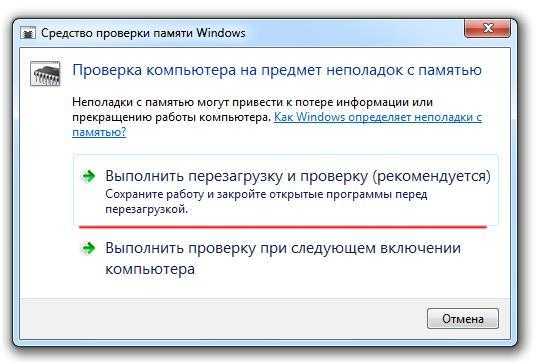
Компьютер совершит перезагрузку и начнет анализ ОЗУ. Процесс занимает много времени, так что проводить его стоит, только когда пользователь уверен, что прямо сейчас ПК ему не понадобится. После окончания устройство снова перезагрузится и предоставит пользователю полную информацию о проведенной работе.
Работа с программами, настройка фоновых процессов
Казалось бы, как влияют на работу ПК программы, которые пользователь давно не использует? Однако они занимают место на жестком диске, тормозят работу ОЗУ. Также компьютеру требуется больше времени, чтобы загрузиться и выключиться, потому что система судорожно ищет место для файлов сохранения.

Поэтому рекомендуется удалять все старые и ненужные программы с ПК. Можно воспользоваться панелью управления, а можно - сторонним софтом. Одним из лучших является Your Unin-Staller. Эта программа, в отличие от системы Windows, удаляет не только само приложение, но и все его временные и дополнительные файлы.
Удаление лишних программ в автозагрузке
Этот пункт влияет только на запуск ПК, но он все равно важен. Автозагрузка - система Windows, которая запускает программы сразу после входа пользователя в систему. Чем больше программ активно в автозагрузке, тем дольше будет загружаться ПК.

Для того чтобы войти в настройки автозагрузки, нужно нажать сочетание клавиш Win + R. Появится окно с названием "Выполнить", в которое нужно вписать строку msconfig. Откроется конфигурация системы. В ней нужно найти вкладку "Автозагрузка" и снять галочки со всех пунктов, которые не нужны.
Увеличение производительности за счет внутреигровых настроек
Первое, чем нужно воспользоваться, если игроку кажется, что игра тормозит, - любая утилита для измерения fps. В некоторых играх она бывает встроенной. Касательно этого числа: fps показывает количество кадров в секунду, следовательно, чем он больше, тем лучше. Однако, если он держится на низком уровне, нужно предпринять несколько действий.
Во-первых, если вы интересуетесь, как увеличить производительность процессора для игр и только для них, в первую очередь стоит обратить внимание на внутриигровые настройки. За счет снижения уровня графики, подбора правильного расширения экрана, уменьшения количества эффектов можно сильно повысить производительность системы, не парясь с разгоном диска или поисками нужных настроек ПК.
Во-вторых, помочь может настройка видеокарты, ведь именно это устройство отвечает за графику. Перед тем как калибровать ее, следует обновить драйверы: иногда бывает, что тормоза случаются из-за устаревшего софта. Если проблема не исчезла, уже можно лезть в настройки видеокарты. Для этого нужно на пустое место на рабочем столе кликнуть правую кнопку мыши и выбрать "Панель управления (название фирмы-производителя видеокарты, к примеру Nvidia)". Там пользователю понадобится вкладка "Управление 3D-параметрами". Здесь есть много настроек, которые улучшают графику в играх и которые вполне можно убрать без особого ущерба. К примеру, V-Sync (вертикальная синхронизация), тройная буферизация, анизотропная фильтрация.
fb.ru
61. Производительность процессора и методы ее увеличения
Производительность процессора можно увеличить за счет повышения плотности транзисторов — увеличения частоты такта.
Увеличение размера кэша также ведет к повышению производительности. Большую ставку производители делают на параллелизм вычислений.
Параллельная обработка, воплощая идею одновременного выполнения нескольких действий, имеет несколько разновидностей: суперскалярность, конвейеризация, SIMD – расширения, Hyper Threading, многоядерность.В основном эти виды параллельной обработки интуитивно понятны, поэтому сделаем лишь небольшие пояснения. Если некое устройство выполняет одну операцию за единицу времени, то тысячу операций оно выполнит за тысячу единиц. Если предположить, что есть, пять таких же независимых устройств, способных работать одновременно, то ту же тысячу операций система из пяти устройств может выполнить уже не за тысячу, а за двести единиц времени. Аналогично система из N устройств ту же работу выполнит за 1000/N единиц времени. Подобные аналогии можно найти и в жизни: если один солдат вскопает огород за 10 часов, то рота солдат из пятидесяти человек с такими же способностями, работая одновременно, справятся с той же работой за 12 минут (параллельная обработка данных), да еще и с песнями (параллельная обработка команд).
Конвейерная обработка. Что необходимо для сложения двух вещественных чисел, представленных в форме с плавающей запятой? Целое множество мелких операций таких, как сравнение порядков, выравнивание порядков, сложение мантисс, нормализация и т.п. Процессоры первых компьютеров выполняли все эти "микрооперации" для каждой пары аргументов последовательно одна за одной до тех пор, пока не доходили до окончательного результата, и лишь после этого переходили к обработке следующей пары слагаемых. Идея конвейерной обработки заключается в выделении отдельных этапов выполнения общей операции, причем каждый этап, выполнив свою работу, передавал бы результат следующему, одновременно принимая новую порцию входных данных. Получаем очевидный выигрыш в скорости обработки за счет совмещения прежде разнесенных во времени операций.
Суперскалярность. Как и в предыдущем примере, только при построении конвейера используют несколько программно-аппаратных реализаций функциональных устройств, например два или три АЛУ, три или четыре устройства выборки.
Hyper Threading.Перспективное направление развитие современных микропроцессоров, основанное на многонитевой архитектуре. Основное препятствие на пути повышения производительности за счет увеличения функциональных устройств – это организация эффективной загрузки этих устройств. Если сегодняшние программные коды не в состоянии загрузить работой все функциональные устройства, то можно разрешить процессору выполнять более чем одну задачу (нить), чтобы дополнительные нити загрузили – таки все ФИУ (очень похоже на многозадачность).
Многоядерность.Можно, конечно, реализовать мультипроцессирование на уровне микросхем, т.е. разместить на одном кристалле несколько процессоров (Power4). Но если взять микропроцессор вместе с памятью как ядра системы, то несколько таких ядер на одном кристалле создадут многоядерную структуру. При этом в кристалле интегрируются функции (например, интерфейсы сетевых и телекоммуникационных систем) для выполнения которых обычно используются наборы микросхем (процессорыMotorolaMPC8260,Power4).
Многоядерность - как способ увеличения производительности компьютера.
В идеальном варианте каждый поток инструкций утилизирует отведенное ему ядро процессора (и исполнительные блоки), что позволяет избежать конфликтных ситуаций и увеличить производительность процессора за счет параллельного выполнения потоков инструкций.
Говорить о том, что двухъядерные процессоры в два раза производительнее одноядерных, не приходится. Причина заключается в том, что для реализации параллельного выполнения двух потоков необходимо, чтобы эти потоки были полностью или частично независимы друг от друга, а кроме того, чтобы операционная система и само приложение поддерживали на программном уровне возможность распараллеливания задач. И в связи с этим стоит подчеркнуть, что сегодня далеко не все приложения удовлетворяют этим требованиям и потому не смогут получить выигрыша от использования двухъядерных процессоров. Должно пройти еще немало времени, чтобы написание параллельного кода приложений вошло в привычку у программистов, однако первый и самый важный камень в фундамент параллельных вычислений уже заложен. Впрочем, уже сегодня существует немало приложений, которые оптимизированы для выполнения в многопроцессорной среде, и такие приложения, несомненно, позволят использовать преимущества двухъядерного процессора.
studfiles.net
Производительность процессора и характеристики его компонентов
Производительность процессора является интегральной характеристикой, которая зависит от показателей частоты процессора, его разрядности, а так же особенностей архитектуры (наличие кэш-памяти и др.). Производительность процессора нельзя вычислить. Она определяется в процессе тестирования, т.е. определения скорости выполнения процессором определенных операций в какой-либо программной среде.
Итак, рассмотрим ряд ключевых характеристик и компонентов процессора:
Тактовая частота
Принято считать, что чтобы правильно выбрать процессор нужно первым делом посмотреть на его главную характеристику – тактовую частоту, ее еще называют скорость. Как было сказано выше, от возможностей процессора зависит скорость работы всей Вашей системы (быстродействие). Тактовая частота задает ритм жизни компьютера. Чем выше тактовая частота, тем меньше длительность выполнения одной операции и тем выше производительность компьютера. Поэтому частота является главной характеристикой процессора.
Под тактом мы понимаем промежуток времени, в течение которого может быть выполнена элементарная операция. Тактовую частоту можно измерить и определить ее значение. Измеряется она в МегаГерцах (МГц) (MHz) или ГГц (GHz). Герц единица измерения, определяющая частоту какого-либо периодического процесса. Данная единица измерения имеет прямое соотношение с единицей времени, величиной в одну секунду. Иными словами, когда мы говорим 1 Гц - это означает одно исполнение какого-либо процесса за одну секунду (1 Гц = 1/с). Например, если мы имеем 10 Гц, то это означает, что мы имеем десять исполнений такого процесса за одну секунду. Приставка Мега увеличивает показатель базовой величины (Гц) в миллион раз (1 МГц - миллион тактов в секунду), а приставка Гига в миллиард (1 ГГц - миллиард тактов в секунду).
Ядро (совокупность технологических, физических и программных средств, лежащих в основе процессора)
Ядро - это главная часть центрального процессора (CPU). Именно эта часть определит большинство ключевых параметров Вашего CPU. Прежде всего - тип сокета, диапазон рабочих частот и частоту работы внутренней шины передачи данных (FSB).
Ядро процессора характеризуется следующими параметрами:
объем внутреннего кэша первого и второго уровня (см. далее),
технологический процесс (последовательная цепочка операций и соединений между элементами),
теплоотдача или тепловыделение (мощность, которую система охлаждения отводит, чтобы обеспечить нормальную работу процессора. Насколько велико значение этого параметра, настолько сильно Ваш процессор будет нагреваться. Следует обратить внимание, что некоторые производители процессоров по разному измеряют тепловыделение, поэтому сравнения стоит проводить в рамках одного производителя).
Прежде чем покупать CPU с тем или иным ядром, необходимо удостовериться, что ваша материнская плата сможет работать с таким процессором. В рамках одной линейки могут существовать CPU с разными ядрами. Например, в линейке Pentium IV присутствуют процессоры с ядрами Northwood, Prescott, Willamette.
Одно и то же ядро может лежать в основе разных моделей процессоров, отличающихся друг от друга по стоимости и уровню производительности. Если Вы сталкиваетесь с одинаковым названием ядра у разных моделей процессоров – это говорит об их принадлежности к одному поколению. Чаще всего они совместимы с одинаковыми моделями материнских плат.
Количество ядер
На протяжении десятилетий процессоры с одним ядром были единственной и безальтернативной реальностью в сегменте персональных компьютеров. Так было пока в 2005 году два микропроцессорных гиганта – Intel и AMD – дружно не выпустили свои первые двухъядерные процессоры. Эти продукты стали не просто очередными новинками от лидеров отрасли, но возвестили своим появлением о начале целой эры в развитии профессиональных технологий для персональных компьютеров. Со временем у них появлялось все больше преемников.
Справедливости ради скажем, что не взирая на глубоко укоренившуюся идею о полном несоответствии одного ядра современным реалиям, «старички-одноядернички» по-прежнему находят своего пользователя. Связано это с тем, что большинство программ еще не умеют использовать возможности многоядерных чипов. Вот несколько наименований одноядерных процессоров широко используемых и по сей день: AMD Athlon 64, AMD Sempron, Intel Celeron, Intel Core Solo, Intel Pentium 4.
Какие же реальные преимущества дает многоядерный процессор? Параллельная работа двух и более ядер при меньшей тактовой частоте обеспечивает бóльшую производительность. Работающая в текущий момент программа распределяет задачи по обработке данных на оба ядра. Это обеспечивает максимальный эффект, когда и операционная система, и прикладные программы работают в параллельном режиме, как, например, это часто бывает с приложениями для обработки графики. Многоядерность влияет также на одновременную работу стандартных приложений. Например, одно ядро процессора может отвечать за программу, работающую в фоновом режиме, в то время как антивирусная программа занимает ресурсы второго ядра.
Стоит, однако, оговориться, что управление параллельными задачами, тем не менее, требует времени и задействует другие ресурсы системы. А иногда даже для решения одной из задач приходится ждать результата выполнения другой. Поэтому на практике наличие 2-х ядерного процессора не означает производительность вычислений в два раза быстрее. Хотя прирост быстродействия и может оказаться весьма значительным, но в зависимости от типа приложения.
У игр, которые пока еще совсем не используют новую технологию, быстродействие увеличивается не более чем на 5% при одинаковой тактовой частоте. В большей степени игры получают пользу лишь от большого размера кэша процессора, установленного в Вашем компьютере. Пройдет еще некоторое время, пока появятся игры, которые на многоядерных процессорах будут работать заметно быстрее.
А вот оптимизированные под многоядерные процессоры программы для обработки музыки и видео будут работать уже на 50% быстрее. Увеличение скорости особенно заметно, если используемое приложение для работы по обработке и сжатию видео-файлов заточено под многоядерный процессор. Наличие 2-х и более ядер также повысит качество воспроизведения фильмов с высоким разрешением (Blu-ray, HD-DVD), т.к. при декомпрессии такого видео, содержащего большие объемы данных, процессор должен производить огромное количество вычислений.
Еще одно реальное преимущество многоядерного процессора – сниженное энергопотребление. Многоядерные чипы, в которых реализованы все современные технологии энергосбережения, быстрее обычных справляются с поставленными задачами и поэтому быстрее могут перейти в режим с меньшей тактовой частотой и, соответственно, с меньшим энергопотреблением. Особенно существенна эта деталь для ноутбука, чья автономная работа от аккумулятора в значительной степени продлевается.
В наше время среди моделей 2-х ядерных процессоров наиболее распространены AMD Athlon 64 х 2, Intel Core 2 Duo, Intel Pentium Dual Core, Intel Pentium D. Существуют также и 4-х ядерные процессоры для настольных компьютеров, как например Intel Core 2 Quad.
Однако чтобы воспользоваться всеми вышеописанными преимуществами многоядерного процессора, операционная система и приложения должны поддерживать именно многоядерный режим обработки. Современные операционные системы Windows, ориентированные на повышение производительности компьютера, самостоятельно распределяют программные задачи по разным ядрам процессора. Так, Windows XP перекладывает на второе ядро процессора фоновые задачи программ, специально разработанных для многоядерных процессоров (например, профессиональные приложения для обработки графики от Adobe). Windows Vista идет дальше, распределяя по ядрам задачи прикладных программ, изначально не предназначенных для использования на многоядерных чипах. Если Вы используете старые версии операционных систем – например, Windows 98 или Windows Me – то выгоды из использования многоядерных процессоров Вам не извлечь.
Кэш-память
Во всех современных процессорах имеется кэш (по-английски – cache) – массив сверхскоростной оперативной памяти, являющейся буфером между контроллером сравнительно медленной системной памяти и процессором. Кэш память процессора выполняет примерно ту же функцию, что и оперативная память. Только кэш - это память, встроенная в процессор. Кэш-память используется процессором для хранения информации, с которыми Ваш компьютер работает непосредственно в текущий момент, а также другие наиболее часто используемые данные. Благодаря работе кэш-памяти время очередного обращения к ним значительно сокращается. Тем самым заметно увеличивается общая производительность процессора.
В общем, можно выделить следующие задачи, которые выполняет кэш-память:
обеспечение быстрого доступа к интенсивно используемым данным;
согласование интерфейсов процессора и контроллера памяти;
упреждающая загрузка данных;
отложенная запись данных.
Предположим, Вы регулярно заходите на один и тот веб-сайт в интернете или каждый день запускаете любимую игру. Кэш-память Вашего процессора будет хранить основную массу изображений и видео-фрагментов, благодаря чему существенно уменьшается количество обращений процессора к чрезвычайно медленной (по сравнению со скоростью работы процессора) системной памяти.
Если емкость оперативной памяти на новых компьютерах от 1 Гб, то кэш у них около 2-8 Мб. Как видите, разница в объеме памяти ощутимая. Но даже этого объема вполне хватает, чтобы обеспечить нормальное быстродействие всей системы.
При этом в современных процессорах кэш давно не является единым массивом памяти, как раньше, а разделен на несколько уровней. Ранее были распространены процессоры с двумя уровнями кэш-памяти: L1 (первый уровень) и L2 (второй). Наиболее быстрый, но относительно небольшой по объему (обычно около 128 Кб) кэш первого уровня с которым работает ядро процессора, чаще всего делится на две половины – кэш инструкций и кэш данных. Кэш первого уровня намного меньше кэша второго уровня, он, т.к. используется исключительно для хранения инструкций. А вот второй уровень используется для хранения данных, поэтому он, как правило, гораздо больше по объему. Кэш второго уровня у большинства процессоров общий, т.е. смешанный, без разделения на кэш команд и кэш данных. Но не у всех, вот например в AMD Athlon 64 X 2 у каждого ядра по своему кэшу L2.
19 ноября 2007 года настал исторический момент. Компания AMD, после 18-ти месячного отставания от Intel с их весьма успешной линейкой Intel Core 2, представила долгожданный процессор AMD Phenom с четырьмя ядрами и тремя уровнями кэш-памяти. После этого большинство современных серверных процессоров, стали обзаводиться кэшем третьего уровня (L3). Кэш L3 обычно еще больше по размеру, хотя и несколько медленнее, чем L2 (за счет того, что шина между L2 и L3 более узкая, чем шина между L1 и L2), однако его скорость, в любом случае, несоизмеримо выше, чем скорость системной памяти.
Кэш бывает двух типов: эксклюзивный и не эксклюзивный. В первом случае информация в кэшах всех уровней четко разграничена – в каждом из них содержится исключительно оригинальная, тогда как в случае не эксклюзивного кэша информация может дублироваться на всех уровнях кэширования. Сегодня трудно сказать, какая из этих двух схем более правильная – и в той, и в другой имеются как минусы, так и плюсы. Эксклюзивная схема кэширования используется в процессорах AMD, тогда как не эксклюзивная – в процессорах Intel.
Разрядность
Другой характеристикой процессора, влияющей на его производительность, является разрядность. В общем случае производительность процессора тем выше, чем больше его разрядность. В настоящее время практически все программы рассчитаны на 32- и 64-разрядные процессоры.
32-разрядные процессоры обрабатывают 32 бита за один такт, а 64-разрядные вдвое больше данных, то есть 64 бита. Это преимущество особенно заметно при обработке больших объемов данных (например, при преобразовании фотографий). Но чтобы им воспользоваться, операционная система и приложения должны поддерживать именно 64-битный режим обработки. Под специально разработанными 64-битными версиями Windows XP и Windows Vista в зависимости от необходимости запускаются 32-битные и 64-битные программы. Но 64-битные приложения до сих пор достаточно редки: большинство программ, даже профессиональных, поддерживает лишь 32-битный режим.
При уточнении разрядности процессора и пишут, например, 32/20, что означает, что процессор имеет 32-разрядную шину данных и 20-разрядную шину адреса. Разрядность адресной шины определяет адресное пространство процессора, т.е. максимальный объем оперативной памяти, который может быть установлен в компьютере.
В первом отечественном персональном компьютере «Агат» (1985 г.) был установлен процессор, имевший разрядность 8/16, соответственно его адресное пространство составляло 64 Кб. Процессор Pentium II имел разрядность 64/32, т.е. его адресное пространство составляет 4 Гб. Все 32-разрядные приложения имеют адресное пространство процесса размером не более 4 ГБ
64-битный процессор позволил расширить адресуемое пространство оперативной памяти и избавиться от существующего ограничения в 4 Гб. В этом его существенное преимущество, которое позволяет компьютеру управлять бóльшей оперативной памятью. При наличии 64-битного чипа в настоящее время можно использовать до 32 Гб оперативной памяти. Но это отличие для большинства обычных пользователей мало актуально.
Сокет
Сокет (по-английски – Socket) - это гнездо (разъем) на материнской плате, в которое вставляется процессор. Каждому типу процессора соответствует свой тип сокета. Поэтому, при необходимости, через год-другой заменить процессор на более современный, почти всегда приходится менять и материнскую плату.
Наименование сокета как правило содержит в себе определенный номер, обозначающий число контактов у разъема. В последнее время наиболее используемы сокеты со следующими номерами: 478, 604, 754, 775, 939, 940.
Некоторым исключением из общего правила установки процессоров являлись варианты процессоров Pentium 2 и 3, которые сажались не в сокеты, а в узкие слоты, похожие на слоты под платы расширения на материнской плате. Однако подобная конструкция не прижилась.
Частота системной шины
Системная шина (по-английски – Front Side Bus, или FSB) – это магистраль, проходящая по материнской плате и соединяющая процессор с другими ключевыми компонентами системы, с которыми он обменивается данными и командами (например, контроллер-концентратор памяти).
Частота системной шины определяет скорость, с которой процессор взаимодействует с другими системными устройствами компьютера, получая от них необходимые данные и отправляя их в обратном направлении. Чем выше частота системной шины, тем больше общая производительность системы. Частота системной шины измеряется в ГГц или МГц.
Современные процессоры рассчитаны на работу с конкретным значением частоты FSB, в то время как материнские платы поддерживают несколько значений этой частоты.
Рабочая температура процессора.
Еще один параметр ЦП – допустимая максимальная температура поверхности процессора, при которой возможна нормальная работа (от 54.8 до 100 C). Температура процессора зависит от его загруженности и от качества теплоотвода. В холостом режиме и при нормальном охлаждении температура процессора находится в пределах 25-40C, при высокой загруженности она может достигать 60-65 градусов. При температуре, превышающей максимально допустимую производителем, нет гарантии, что процессор будет функционировать нормально. В таких случаях возможны ошибки в работе программ или зависание компьютера. Процессоры разных производителей нагреваются по-разному. Соответственно чем сильнее нагревается процессор, тем более мощный вентилятор для его охлаждения (кулер) следует покупать. Можно так же купить системнеый блок с дополнительными вентиляторами - это уменьшит температуру внутри ситемного блока.
Арифметико-логическое устройство и блок управления
Обязательными компонентами процессора является арифметико-логическое устройство и блок управления, или FPU (по-английски Floating Point Unit, устройство для выполнения операций с плавающей точкой). Особенно мощным этот блок представлен в линейках AMD. Эти параметры важны для игр и математических вычислений (то есть для программистов).
Арифметико-логическое устройство отвечает за выполнение арифметических и логических операций. Процессор компьютера предназначен для обработки информации и каждый процессор имеет определенный набор базовых операций (команд), например, одной из таких операций является операция сложения двоичных чисел.
Технически процессор реализуется на большой интегральной схеме, структура которой постоянно усложняется, и количество функциональных элементов (типа диод или транзистор) на ней постоянно возрастает (от 30 тысяч в процессоре 8086 до 5 миллионов в процессоре Pentium II и до 30 миллионов в Intel Core Duo). Блок управления координирует работу всех этих компонентов и выполнение процессов, происходящих в компьютере.
www.tehnopanda.ru
Увеличение производительности эвм, за счет чего?
А почему суперкомпьютеры считают так быстро? Вариантов ответа может быть несколько, среди которых два имеют явное преимущество: развитие элементной базы и использование новых решений в архитектуре компьютеров. Попробуем разобраться, какой из этих факторов оказывается решающим для достижения рекордной производительности. Обратимся к известным историческим фактам. На одном из первых компьютеров мира - EDSAC, появившемся в 1949 году в Кембридже и имевшем время такта 2 микросекунды (2*10-6 секунды), можно было выполнить 2*n арифметических операций за 18*n миллисекунд, то есть в среднем 100 арифметических операций в секунду. Сравним с одним вычислительным узлом современного суперкомпьютера Hewlett-Packard V2600: время такта приблизительно 1.8 наносекунды (1.8*10-9 секунд), а пиковая производительность около 77 миллиардов арифметических операций в секунду. Что же получается? Более чем за полвека производительность компьютеров выросла почти в 800 миллионов раз. При этом выигрыш в быстродействии, связанный с уменьшением времени такта с 2 микросекунд до 1.8 наносекунд, составляет лишь около 1000 раз. Откуда же взялось остальное? Ответ очевиден - использование новых решений в архитектуре компьютеров. Основное место среди них занимает принцип параллельной обработки команд и данных, воплощающий идею одновременного (параллельного) выполнения нескольких действий.
Параллельные системы
Итак, пути повышения производительности ВС заложены в ее архитектуре. С одной стороны это совокупность процессоров, блоков памяти, устройств ввода/вывода ну и конечно способов их соединения, т.е. коммуникационной среды. С другой стороны, это собственно действия ВС по решению некоторой задачи, а это операции над командами и данными. Вот собственно и вся основная база для проведения параллельной обработки. Параллельная обработка, воплощая идею одновременного выполнения нескольких действий, имеет несколько разновидностей: суперскалярность, конвейеризация, SIMD – расширения, Hyper Threading, многоядерность. В основном эти виды параллельной обработки интуитивно понятны, поэтому сделаем лишь небольшие пояснения. Если некое устройство выполняет одну операцию за единицу времени, то тысячу операций оно выполнит за тысячу единиц. Если предположить, что есть, пять таких же независимых устройств, способных работать одновременно, то ту же тысячу операций система из пяти устройств может выполнить уже не за тысячу, а за двести единиц времени. Аналогично система из N устройств ту же работу выполнит за 1000/N единиц времени. Подобные аналогии можно найти и в жизни: если один солдат вскопает огород за 10 часов, то рота солдат из пятидесяти человек с такими же способностями, работая одновременно, справятся с той же работой за 12 минут (параллельная обработка данных), да еще и с песнями (параллельная обработка команд).
Конвейерная обработка. Что необходимо для сложения двух вещественных чисел, представленных в форме с плавающей запятой? Целое множество мелких операций таких, как сравнение порядков, выравнивание порядков, сложение мантисс, нормализация и т.п. Процессоры первых компьютеров выполняли все эти "микрооперации" для каждой пары аргументов последовательно одна за одной до тех пор, пока не доходили до окончательного результата, и лишь после этого переходили к обработке следующей пары слагаемых. Идея конвейерной обработки заключается в выделении отдельных этапов выполнения общей операции, причем каждый этап, выполнив свою работу, передавал бы результат следующему, одновременно принимая новую порцию входных данных. Получаем очевидный выигрыш в скорости обработки за счет совмещения прежде разнесенных во времени операций.
Суперскалярность. Как и в предыдущем примере, только при построении конвейера используют несколько программно-аппаратных реализаций функциональных устройств, например два или три АЛУ, три или четыре устройства выборки.
Hyper Threading. Перспективное направление развитие современных микропроцессоров, основанное на многонитевой архитектуре. Основное препятствие на пути повышения производительности за счет увеличения функциональных устройств – это организация эффективной загрузки этих устройств. Если сегодняшние программные коды не в состоянии загрузить работой все функциональные устройства, то можно разрешить процессору выполнять более чем одну задачу (нить), чтобы дополнительные нити загрузили – таки все ФИУ (очень похоже на многозадачность).
Многоядерность. Можно, конечно, реализовать мультипроцессирование на уровне микросхем, т.е. разместить на одном кристалле несколько процессоров (Power 4). Но если взять микропроцессор вместе с памятью как ядра системы, то несколько таких ядер на одном кристалле создадут многоядерную структуру. При этом в кристалле интегрируются функции (например, интерфейсы сетевых и телекоммуникационных систем) для выполнения которых обычно используются наборы микросхем (процессоры Motorola MPC8260, Power 4).
По каким же направлениям идет реализация высокопроизводительной вычислительной техники в настоящее время? Основных направлений четыре.
1. Векторно-конвейерные компьютеры. Конвейерные функциональные устройства и набор векторных команд - это две особенности таких машин. В отличие от традиционного подхода, векторные команды оперируют целыми массивами независимых данных, что позволяет эффективно загружать доступные конвейеры, т.е. команда вида A=B+C может означать сложение двух массивов, а не двух чисел. Характерным представителем данного направления является семейство векторно-конвейерных компьютеров CRAY куда входят, например, CRAY EL, CRAY J90, CRAY T90 (в марте 2000 года американская компания TERA перекупила подразделение CRAY у компании Silicon Graphics, Inc.).
2. Массивно-параллельные компьютеры с распределенной памятью. Идея построения компьютеров этого класса тривиальна: возьмем серийные микропроцессоры, снабдим каждый своей локальной памятью, соединим посредством некоторой коммуникационной среды - вот и все. Достоинств у такой архитектуры масса: если нужна высокая производительность, то можно добавить еще процессоров, если ограничены финансы или заранее известна требуемая вычислительная мощность, то легко подобрать оптимальную конфигурацию и т.п.
Однако есть и решающий "минус", сводящий многие "плюсы" на нет. Дело в том, что межпроцессорное взаимодействие в компьютерах этого класса идет намного медленнее, чем происходит локальная обработка данных самими процессорами. Именно поэтому написать эффективную программу для таких компьютеров очень сложно, а для некоторых алгоритмов иногда просто невозможно. К данному классу можно отнести компьютеры Intel Paragon, IBM SP1, Parsytec, в какой-то степени IBM SP2 и CRAY T3D/T3E, хотя в этих компьютерах влияние указанного минуса значительно ослаблено. К этому же классу можно отнести и сети компьютеров, которые все чаще рассматривают как дешевую альтернативу крайне дорогим суперкомпьютерам.
3. Параллельные компьютеры с общей памятью. Вся оперативная память таких компьютеров разделяется несколькими одинаковыми процессорами. Это снимает проблемы предыдущего класса, но добавляет новые - число процессоров, имеющих доступ к общей памяти, по чисто техническим причинам нельзя сделать большим. В данное направление входят многие современные многопроцессорные SMP-компьютеры или, например, отдельные узлы компьютеров HP Exemplar и Sun StarFire.
4. Кластерные системы. Последнее направление, строго говоря, не является самостоятельным, а скорее представляет собой комбинации предыдущих трех. Из нескольких процессоров (традиционных или векторно-конвейерных) и общей для них памяти сформируем вычислительный узел. Если полученной вычислительной мощности не достаточно, то объединим несколько узлов высокоскоростными каналами. Подобную архитектуру называют кластерной, и по такому принципу построены CRAY SV1, HP Exemplar, Sun StarFire, NEC SX-5, последние модели IBM SP2 и другие. Именно это направление является в настоящее время наиболее перспективным для конструирования компьютеров с рекордными показателями производительности.
studfiles.net
От чего зависит производительность любого процессора?
Частота влияет так-все операции происходят быстрее, естественно. С увеличением частоты. Влияет так же и технология. Чем меньше -тем больше можно поднять эту самую частоту. Короче, чем меньше процессор в физическом виде, тем быстрее он работает. ЗЫ Ой блин, понакопировали то.. . А своими словами никак? Срам и позор! ) Специалисты...
1. Архитектура. 2. Количество ядер. 3. Частота. 4. Размер кэша. Если нужна более подробная информация, придется почитать этак с пару десятков статей о архитектуре процов. Очень трудно объяснить без знания азов, почему 4ядерный AMDшник, разогнанный до 4ГГц, медленнее в играх, чем 2ядерный Intel на 2,5ГГц. Или почему в обработке видео тот же 4ядерный AMD без разгона лучше любого 2ядерника на 5ГГц. И тп...
Тактовая частота характеризует производительность подсистемы (процессора, памяти и пр.) , то есть количество выполняемых операций в секунду. Говоря о тактовой частоте процессора, надо понимать, что указанная на корпусе частота является рабочей частотой ядра процессора (той части процессора, которая выполняет основные вычисления) , да и то при максимальной загрузке. Остальные узлы могут работать на частотах, отличных от частоты ядра процессора. Кроме того, интерфейсные блоки процессора работают на тактовой частоте системной платы, а это, например, всего 66, 100 или 133 МГц, даже если на процессоре написано значение 2 ГГц. В путаницу частот вносит свою лепту и практика указания другими фирмами для своих процессоров не реальной их рабочей частоты, а некой частоты, значительно более высокой, относящейся к аналогичному процессору корпорации Intel, который в образцовых тестах показывает такую же производительность. Например, процессор Athlon XP 2000+ реально работает на частоте 1640 МГц, а не на той, которая указана на его корпусе (2000 МГц) . Следует заметить, что такие сравнения справедливы лишь для определенного набора тестовых задач, а в других случаях производительность сравниваемых процессоров будет различаться как в большую сторону, так и в меньшую. Если кратко резюмировать сказанное о частотах процессоров, то, покупая новый компьютер, следует в первую очередь обращать внимание на тип установленного в нем процессора, и лишь потом на его тактовую частоту.
Быстродействие каждого персонального компьютера определяется производительностью его микропроцессора, т. е. количеством операций, выполняемых процессором в течение одной секунды. На производительность микропроцессора больше всего влияют такие характеристики, как разрядность и тактовая частота. Под разрядностью процессора понимается минимальное количество информации, которое может обрабатывать процессор. Такая порция информации представляется в виде последовательности бит (двоичных разрядов) . Самая распространенная разрядность микропроцессоров — 32 бит и 64 бит. Чем выше разрядность микропроцессора, тем больше информации обрабатывает процессор за один такт, что существенно сказывается на производительности микропроцессора. От тактовой частоты процессора зависит ритм работы всего компьютера. Производительность компьютера прямо пропорциональна тактовой частоте его процессора. Чем выше тактовая частота, тем выше производительность компьютера. Тактовая частота выражает количество тактов, выполняемых микропроцессором за одну секунду. Один такт представляет определенный промежуток времени, необходимый процессору для выполнения одной элементарной операции. Тактовая частота микропроцессора имеет свои единицы измерения: мегагерцы и гигагерцы. Для уменьшения нагрузки на микропроцессор во многих компьютерах устанавливаются дополнительные сопроцессоры, каждый из которых способен обрабатывать какую-то определенную информацию. Например, математический сопроцессор предназначен для выполнения каких-либо арифметических действий.
архитектура!!!! Все остальные показатели второстепенны
От тактовой частоты, количества ядер, объёма кэш памяти, набора инструкций. Тактовая частота - это импульсы синхронизации. И с каждым импульсом выполняется определённая логическая операция в регистрах процессора: сдвиг, сложение, инвертирование. Это три операции, с помощью которых выполняется абсолютно все: любая математическая функция раскладывается программой на эти 3 составляющие. И чем выше тактовая частота, тем быстрее происходит выполнение операций.
1. Архитектура. 2. Количество ядер. 3. Частота. 4. Размер кэша. Для игр поменяй 3 и 2 местами)
touch.otvet.mail.ru
Быстродействие компьютера. Как ускорить работу компьютера
Каждый пользователь Windows знает, что сразу же после установки система работает достаточно шустро, но со временем в ней накапливается огромное количество мусора, наличие которого начинает тормозить работу ОС в достаточно высокой степени. О том, как ускорить работу компьютера, читайте в ниже приведенном материале. Предлагаемые методы достаточно просты и не требуют от пользователя каких-то особых знаний и умений.
От чего зависит быстродействие компьютера?
Вообще, почему-то принято считать, что производительность любой компьютерной системы зависит в основном от «железных» компонентов, которые в ней установлены (процессор, оперативная память, графическая карта и т. д.).

Отчасти это действительно так и есть, однако не стоит сбрасывать со счетов и программные составляющие, которые в процессе взаимодействия с установленным оборудованием тоже могут сыграть не последнюю роль.
Как проверить быстродействие компьютера?
Что касается проверки того, как работает ваш компьютер, можно просто открыть «Диспетчер задач» и посмотреть на вкладку быстродействия. Так будет отображена информация о нагрузке в реальном времени, включая использование процессора, оперативной памяти, сетевого подключения или обращения к жесткому диску.
Также посмотреть на быстродействие компьютера можно через свойства терминала, где, как правило, сразу же будет показана оценка производительности. Если ее там нет, можно просто зайти в раздел системы, который находится в «Панели управления» и задать проведение тестирования там. Но учтите, что общий балл выставляется по самой низшей оценке. То есть, если у вас на борту мощный процессор и огромный объем оперативной памяти, но устаревший жесткий диск, это еще не значит, что система будет работать именно в том оптимальном режиме, на который рассчитана.
Физические методы увеличения производительности
Конечно, все начинающие пользователи начинают искать источник всех бед именно в «железе». Это не всегда правильно, хотя некоторый смысл в этом есть. Применительно к стационарным терминалам состоит он в том, что со временем в системном блоке накапливается груда пыли, из-за чего контакты на материнской плате могут быть неплотными. В этом случае рекомендуется просто почистить начинку, используя для этого самый обычный пылесос с включенным минимальным режимом всасывания.

С другой стороны, быстродействие компьютера, конечно же, можно увеличить за счет установки нового процессора, добавления планок памяти и т. д. Но тут нужно учитывать один нюанс: если, скажем, новый процессор имеет производительность по отношению к старому не более 30 %, ощутимого результата вы не получите, как бы ни старались. То же самое касается и планок памяти. Если установить планки не того стандарта, особенно если он не поддерживается самой материнской платой, эффект будет нулевой.
Программные методы
Но, несмотря на все это, есть немало способов повысить быстродействие компьютера и программными методами, о которых многие часто просто забывают. Так, в списке всего того, что можно исключить при использовании Windows, можно учесть такие элементы, как:
- автозагрузка;
- неиспользуемые или ненужные компоненты системы;
- драйверы;
- файлы подкачки и гибернации.

Понятное дело, что это освободит место на жестком диске, но и о нем самом забывать не стоит. Рекомендуется хотя бы раз в месяц проводить проверку системного раздела на предмет наличия ошибок, а также выполнять дефрагментацию. Как раз этот процесс позволяет переместить исполняемые объекты часто используемых программ или открываемых файлов в самые быстрые области жесткого диска, после чего доступ к ним будет ускорен.
Отключение ненужных элементов автозагрузки
Но давайте посмотрим, как увеличить быстродействие компьютера несколько иным способом. Для тех, кто не знает, стоит сказать, что многие системные или пользовательские процессы способны запускаться в момент старта самой операционной системы, что вызывает дополнительную нагрузку на ресурсы, поскольку все исполняемые файлы или динамические библиотеки так или иначе воздействуют на процессор и оперативную память.

В этом случае рекомендуется воспользоваться инструментом msconfig, войти в конфигуратор системы, перейти на вкладку автозагрузки и отключить все элементы, которые там есть (это касается систем версий седьмой и ниже). В случае, скажем, с Windows 10 нужно изначально вызвать «Диспетчер задач» и найти нужную вкладку там.
Деактивация неиспользуемых служб
Быстродействие компьютера с Windows 10 или другой системой может быть связано еще и с тем, что в самой системе по умолчанию включено слишком много фоновых апплетов, которые попросту нагружают процессор и оперативную память, постоянно находясь в активном состоянии. Например, зачем держать включенной службу и диспетчер печати, если у вас нет принтера. Зачем нужен активированный модуль Hyper-V, если вы не устанавливаете виртуальные машины?
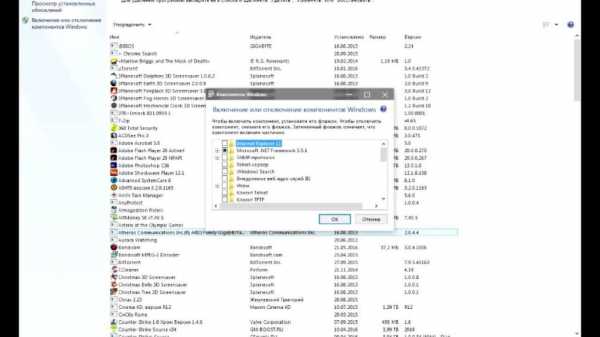
Вопрос, как увеличить быстродействие компьютера, в данном случае решается за счет входа в раздел программ и компонентов, где именно в компонентах Windows отключаются все ненужные службы. После этого в обязательном порядке производится рестарт системы.
Драйверы
Драйверы всех установленных устройств тоже играют далеко не последнюю роль, являясь неким мостом между ними самими, операционной системой и программами, которые могут к ним обращаться в процессе свой работы. Как раз за счет того, что драйверы устройств будут находиться в актуальном состоянии, быстродействие компьютера может повыситься в разы. Понятно, что в Windows таких инструментов нет, и обновлять драйверы через тот же «Диспетчер устройств» - дело гиблое. Так не проще ли воспользоваться утилитами, специально для этого предназначенными?

Одной из таких можно назвать программу Driver Booster. Она, правда, в работе требует, чтобы у пользователя было активное подключение к интернету, зато при скачивании драйверов и их интеграции в операционную систему обращается исключительно к сайтам разработчиков или производителей оборудования, что полностью исключает проникновение в систему вирусов и вредоносных кодов.
Отключение файла подкачки
Как настроить быстродействие компьютера еще одним методом, будет понятно, если войти в настройки системы и посмотреть, насколько задействована виртуальная память, которая представляет собой не что иное, как резервируемое на жестком диске место, куда выгружаются компоненты программ при нехватке оперативной памяти.

На то, что предлагает сама система, можете даже не обращать внимания. Например, при наличии восьми гигов файл подкачки в автоматическом представлении имеет объем около одного гига. На самом деле виртуальная память резервирует под себя пространство в системном разделе раза в три-четыре больше. Поэтому не бойтесь отключать использование виртуальной памяти. По крайней мере, при старте программ обращение будет производиться к ОЗУ, а не к жесткому диску.
Отключение гибернации
Файл гибернации – тот еще червячок, который пожирает системные ресурсы и свободное место в системном разделе. Суть его работы такова, что при переходе в соответствующий режим в него записывается полная копия оперативной памяти со всеми висящими в ней процессами и настройками. Чем больше ОЗУ, чем больше программ запущено при переходе в такой режим (а он в последних версиях системы используется по умолчанию), тем больше места на жестком диске он занимает. Чтобы избавиться от него, ручное удаление не потребуется. Достаточно вызвать командную строку с правами админа и ввести в ней сочетание powercfg -h off. Обратите внимание, что консоль может выдать ошибку, если запустить ее без прав администратора. Если так произошло, зайдите в папку System32 и откройте исполняемый файл через ПКМ.
Программы для оптимизации
Наконец, вопрос о том, как ускорить работу компьютера, может иметь еще одно решение, которое состоит в том, чтобы использовать программные методы, специально для этого предназначенные.
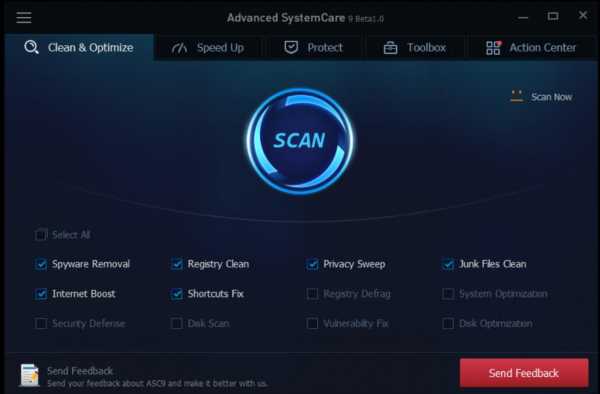
Конечно же, в данном случае речь идет о приложениях-оптимайзерах, в которых имеются не только модули для очистки системы от накопившегося мусора, но и для исправления неверных ключей реестра, обнаружения нежелательного программного обеспечения и еще много всего. Так, например, программа для быстродействия компьютера Advanced SystemCare имеет в распоряжении несколько модулей, которые можно включить или выключить для произведения быстрого сканирования и исправления проблем. Конечно, это далеко не все, на что она способна. Но зато такая программа для быстродействия компьютера имеет свои плюсы в том, что позволяет выбрать нужные модули очистки, а при необходимости – даже произвести дефрагментацию системного реестра.
fb.ru
Как поднять производительность компьютера
Часто пользователи ПК считают, что чем мощнее процессор, тем выше производительность компьютера. Они правы, но только отчасти. Процессор значительно влияет на скорость обработки информации. Однако характеризовать быстродействие машины следует исходя из оценки всех ее компонентов.
В Windows 7 наиболее ярко представлено, как оценивается производительность компьютера исходя из работы основных компонентов системы. Для отображения данной характеристики необходимо через кнопку Пуск войти в Панель управления и открыть Счетчики и средства производительности. Если на Панели управления не удается найти данный пункт, то следует изменить настройки самой панели, проставив в окне Просмотр галочку напротив категории Мелкие значки.
Индекс производительности компьютера и системы определяется по наименьшей оценке его компонентов. Например, если быстродействие Процессора или Памяти максимально получит 7,5 баллов, а работа винчестера еле вытянет на 5, то Общая оценка составит как минимальная – 5 баллов.
Данная характеристика производительности устройства отражает лишь работу оборудования системы, которое, в крайнем случае, может быть заменено на новое. Если есть необходимость ускорить работу системы и увеличить производительность компьютера, то существует множество методов, не требующих дополнительных капитальных вложений.
Отключение неиспользуемых программ работающих в фоновом режиме
Данная процедура позволит значительно освободить оперативную память и загрузку процессора. Через Панель управления необходимо войти в папку Администрирование и запустить приложение Конфигурация системы. Во вкладках Автозагрузка и Службы снимите галочки с программ, которые не требуются запускать при загрузке операционной системы.
Очистка и дефрагментация жесткого диска
Производительность системы во многом зависит от работы винчестера. Если жесткий диск захламлен до предела, то торможение компьютера будет обеспеченно. Рекомендуемый свободный объем памяти на нем, для современных операционных систем, должен составлять не менее 10-15 Гб.
Дефрагментация диска позволит упорядочить сохраненные данные и освободить дополнительное место для записи. Для запуска процесса дефрагментации следует перейти через Пуск, Компьютер, выбрать нужный локальный диск и в Свойствах, во вкладке Сервис нажать кнопку Выполнить дефрагментацию.
Удаление неиспользуемых программ и очистка реестра
Многие программы, устанавливаемые вместе с операционной системой или при покупке компьютера, могут не понадобиться в дальнейшем. Такие приложения следует удалить, так как, даже бездействуя, они потребляют определенный системный ресурс, и влияют на производительность компьютера.
Удаленные приложения обычно оставляют «следы» в системном реестре, поэтому его также следует периодически очищать. Для этого можно использовать специальные программы, созданные для чистки и оптимизации работы компьютеры, например, бесплатные AnVir Task Manager, CCleaner, Glary Utilities и другие.
Добавление памяти и увеличение файла подкачки
Даже самый мощный процессор не сможет работать в полную силу, если его не поддерживает приличный объем оперативной памяти. При апгрейде компьютера данному факту следует уделить особое внимание.
Файл подкачки, зарезервированный на жестком диске, используется как альтернатива оперативной памяти. Для изменения данного параметра в окне Система следует отыскать ссылку на Дополнительные параметры и в открывшемся окошке, во вкладке Дополнительно, под пунктом Быстродействие нажать на кнопку Параметры. Далее на вкладке Дополнительно ищем кнопку Изменить и устанавливаем требуемые значения.
Проверка наличия вирусов и вредоносных программ
Вирусы и посторонние программы, обычно живущие самостоятельной жизнью, кроме того, что наносят неисправимый ущерб операционной системе и информации на жестком диске, могут значительно загружать фактически все компоненты устройства, снижая их отдачу. Для того чтобы повысить производительность компьютера, следует периодически очищать его программами-антивирусами.
Оценка работы антивирусной программы
Антивирусные программы, работающие в фоновом режиме, проверяют всю деятельность системы, выявляя различные отклонения в ее работе. И чем активнее они ищут в ней вирусы, тем больше требуют ресурсов процессора. Здесь следует исследовать Настройки программ, или попробовать сменить антивирус на другой.
Отключение визуальных эффектов и очистка Рабочего стола
Некоторые настройки интерфейса могут быть отключены в пользу увеличения производительности процессора, а очистка рабочего стола от разного рода «мусора» и файлов с большим весом позволит разгрузить оперативную память.
Оптимизация работы Интернет браузера
Многие современные сайты настолько загружены мультимедийным содержимым, что порой даже мощный компьютер не способен справиться с их обработкой. Для устранения торможений при работе в Интернете можно перенастроить браузер, или изменить настройки для отдельных страниц сайтов, отключив анимацию, звук, выполнение скриптов или плагинов.
Регулярный перезапуск компьютера при долговременном использовании позволит устранить сбои и ошибки, возникающие при выполнении программ, и разгрузить память.
Разгон процессора, оперативной памяти, жесткого диска, видеокарты также позволит повысить производительность компьютера. Однако чрезмерное усердие в этом деле может привести к выходу из строя разгоняемого устройства. Стоит напомнить, что общая оценка быстродействия системы определяется по минимальной оценке работы его компонентов.
fb.ru